Was dürfen wir für Sie tun?
First Aid
Die Zwischenablage statt des Textbausteins wird eingefügt
- Je nach Konfiguration verwendet PhraseExpress die Zwischenablage als Vehikel, den Textbaustein in eine Zielanwendung einzufügen. PhraseExpress kann Textbausteine schneller über die Zwischenablage einfügen, als die vergleichsweise langsame Zwischenablage gegebenenfalls reagieren kann.
Lösung: Erhöhen Sie testweise die entsprechende Verzögerung in den PhraseExpress Einstellungen. Auf dem Mac befindet sich die Einstellung hier. - Schließen Sie testweise alle Anwendungen, die ebenfalls Zugriff auf die Zwischenablage verlangen; zum Beispiel externe Clipboardprogramme.
Textbausteine werden nicht in die Zielanwendung eingefügt
Nach der Textbausteinauswahl aus dem Textbausteinmenü führt PhraseExpress folgenden Aktionen aus:
- Kopieren des Textbausteininhalts in die Zwischenablage (etwaiger Inhalt der Zwischenablage wird gepuffert).
- Fokuswechsel aus dem Textbausteinmenü zurück auf das zuletzt aktive Programm, das die Zielanwendung sein sollte.
- Abwarten einer einstellbaren Verzögerungszeit, in der das Betriebssystem den Fokuswechsel durchführen kann.
- Einfügen des Zwischenablageinhalts in die Zielanwendung und Wiederherstellung des früheren Zwischenablageinhalts.
Schritt 2 kann aus verschiedenen Gründen fehlschlagen:
- Ein "Sicherheits"-Programm hindert PhraseExpress womöglich am Setzen des Fokus.
- Eine Drittanwendung hattte zufällig den Fokus genau in dem Moment angefordert, bevor PhraseExpress die aktive Zielanwendung ermitteln konnte. Diese Drittanwendung wird dann unbeabsichtigt das Zielprogramm für den Textbaustein. Einige Programme, die im Hintergrund laufen, können dies tun, ohne dass Sie es bemerken. Wenn eine solche Anwendung das Einfügen aus der Zwischenablage nicht akzeptiert, erkennen Sie das möglicherweise denselben Systemsound, den Sie hören, falls Sie versuchen, die Zwischenablage manuell in eine Anwendung einzufügen, die den Inhalt nicht versteht, oder wenn kein Eingabefokus vorhanden ist.
- Die Zielanwendung selbst kann den Eingabefokus an eine andere Stelle innerhalb des Programms setzen, wenn sie den Fensterfokus zurückerhält. In einem solchen Fall sehen Sie keinen Eingabecursor in dem Eingabefeld, in das Sie den Textbaustein einfügen möchten. Sie können das untersuchen, indem Sie den Fokus manuell mit der TAB-Taste weg- und wieder zurücksetzen und dann versuchen, die Zwischenablage einzufügen. JAVA-Browser-Applets sind für dieses unerwünschte Verhalten bekannt.
- Ihre eigene Makroprogrammierung kann den Eingabefokus von der erwarteten Zielanwendung wegverlagern (z. B. durch Mausklicks in eine andere Anwendung, die von einem Macro Recorder-Skript ausgeführt wird, usw.).
Die vorgewählte Standardverzögerung für den Fokuswechsel ist womöglich für Ihren Computer zu schnell eingestellt. Bitte experimentieren Sie mit den Verzögerungseinstellungen.
Workaround: Statt im Textbausteinmenü einen Textbaustein mit der linken Maustaste zu klicken, klicken Sie mit der rechten Maustaste auf den Textbaustein im Textbausteinmenü. PhraseExpress kopiert den Textbausteininhalt dann in die Zwischenablage , ohne den Fokus zu wechseln oder die Zwischenablage einzufügen. Wechseln Sie dann also manuell zum Zielprogramm und fügen Sie den Zwischenablageninhalt in das gewünschte Textfeld der Zielanwendung ein.
Unerwünschte Zeilenumbrüche/Leerzeilen
Bei Textbausteinausgabe mit unerwünschten/überzähligen Leerzeilen beachten Sie bitte folgende Tipps:
- PhraseExpress fügt Textbausteine entweder per Tastendrucksimulation oder mittels System-Zwischenablage ein, gegebenenfalls abhängig von der Textbausteinlänge autoamtisch wechselnd. Die Einfügemethode lässt sich in den PhraseExpress Einstellungen konfigurieren.
Bei Verwendung der Einfügemethode "Zwischenablage" fügen nun einige Zielanwendungen, wie zum Beispiel Microsoft Word, automatisch Zeilenumbrüche hinzu. Hierauf hat PhraseExpress kein Einfluss. Gegebenenfalls lässt sich die Zielanwendung bezüglich dieses Verhaltens konfigurieren. Hier beispielsweise für Microsoft Word: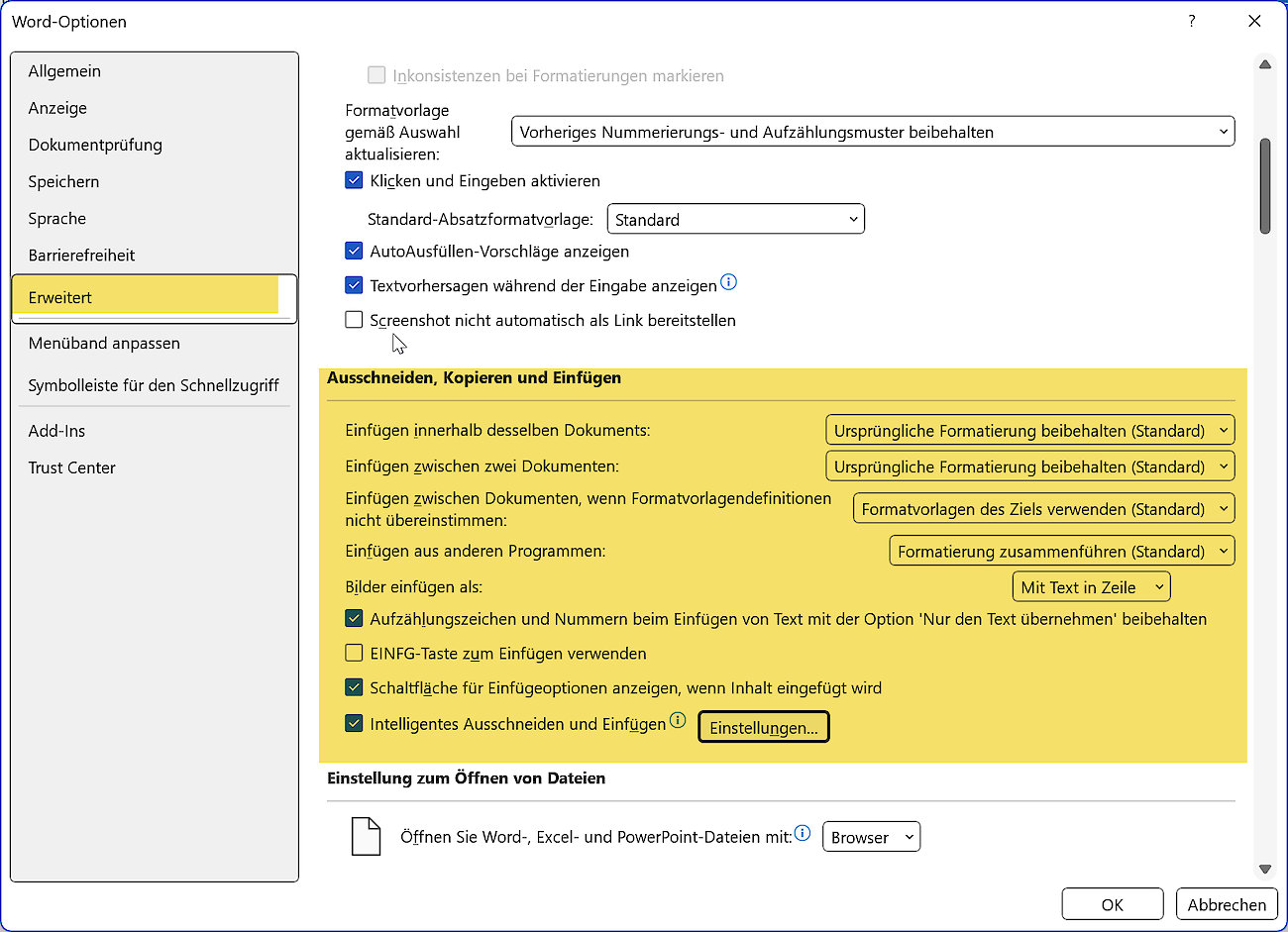
Wenden Sie sich bei Fragen zu dem jeweiligen Zielprogramm an den Hersteller. - Trennen Sie Makrofunktionen nicht durch Zeilenumbrüche auf, weil diese Zeilenumbrüche dann auch als solche ausgegeben werden:
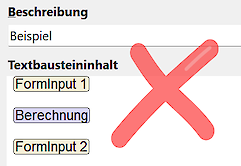
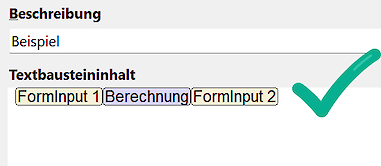
- Prüfen das Textbaustein-Ende auf unerwünscht-überschüssige Zeilenumbrüche. Mit der Option "Sonderzeichen“ (Rechtsklick in das Textbausteininhaltsfeld) werden die Leerzeilen sichtbar:
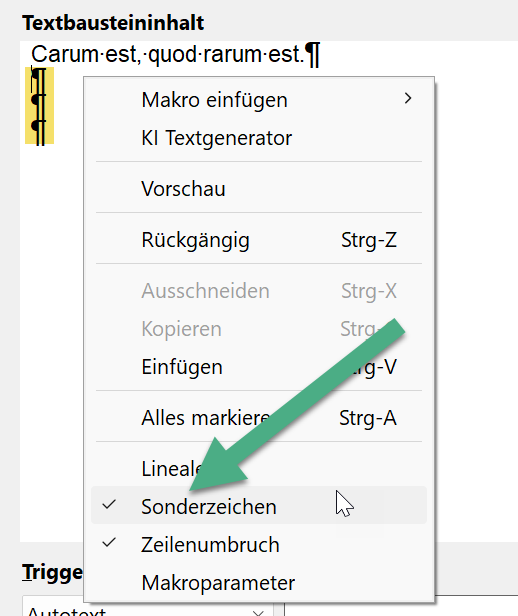
Erster Buchstabe wird stets groß geschrieben
Wenn der erste Buchstabe eines eingefügten Textbausteins unerwünscht groß geschrieben wird:
- Prüfen Sie in PhraseExpress, ob der Textbausteininhalt selbst mit einem Großbuchstaben beginnt.
- Wenn die Option zur Unterscheidung von Groß- und Kleinschreibung deaktiviert ist, wird der Textbaustein automatisch mit einem Großbuchstaben am Anfang ausgegeben, wenn Sie den zugewiesenen Autotext mit einem Großbuchstaben eingeben:
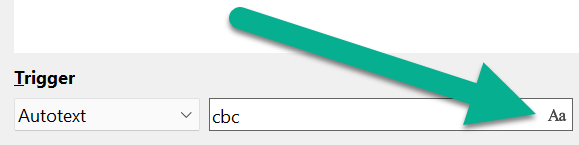
- In seltenen Fällen kann Software von Drittanbietern mit einem Tastatur-Hook die Groß- und Kleinschreibung beeinträchtigen und PhraseExpress so stören, dass die SHIFT-Taste "kleben" bleibt, wodurch die Funktion zur Großschreibungsautomatik ausgelöst wird.
- Bitte prüfen Sie, ob Ihre Textverarbeitungssoftware eine Funktion hat, die den ersten Buchstaben jedes neuen Satzes groß schreibt (z. B. Microsoft Word).
Ich kann keine Textbausteine bearbeiten
Oft erhalten Sie in der Statuszeile des PhraseExpress Programmfensters Informationen, warum Textbausteine nicht geändert werden können.
Mögliche Gründe:
- PhraseExpress wurde mit dem Kommandozeilenparameter -readonly gestartet, womit alle Bearbeitungsfunktionen gesperrt werden.
- Sie haben eine Textbausteindatei geladen, die mit einer späteren PhraseExpress Version gespeichert wurde und die nicht kompatibel mit der zurzeit von Ihnen verwendete Version ist.
- Von uns gelieferte Textbausteinordner können intern schreibgeschützt sein.
Prüfen Sie, ob die Textbausteindatei auf Dateiebene schreibgeschützt ist.